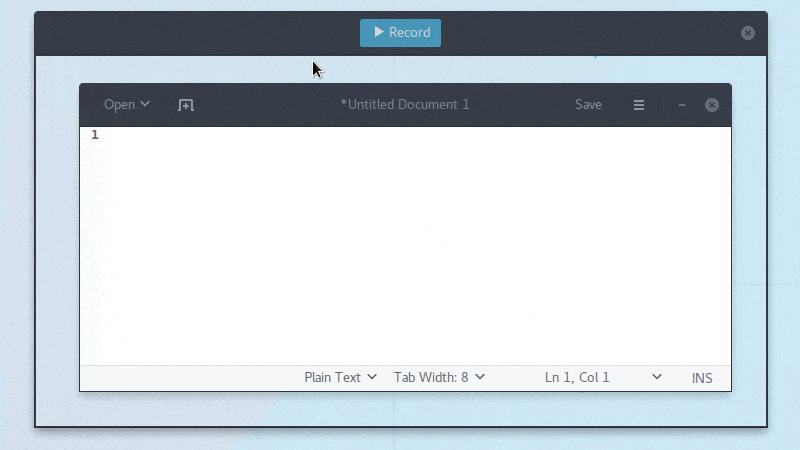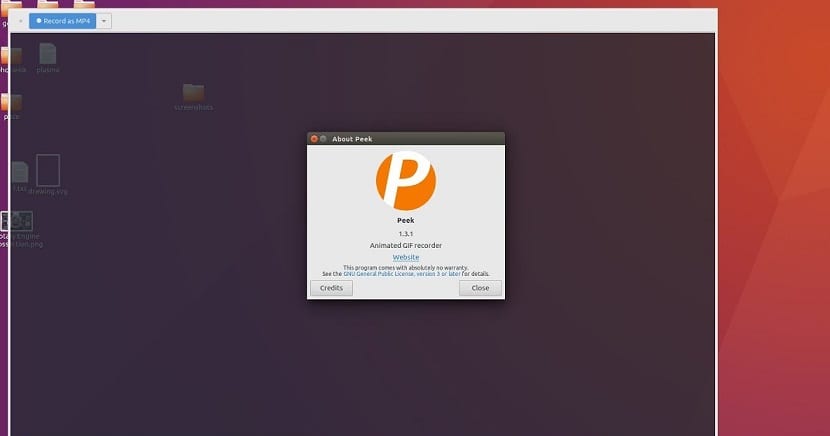
পিক একটি ওপেন সোর্স সরঞ্জাম লিনাক্সের জন্য একটি সাধারণ উইন্ডো সরবরাহ করে যা পুনরায় আকার দেওয়া যেতে পারে স্ক্রিনের একটি অঞ্চল নির্বাচন করতে এবং সংক্ষিপ্ত অ্যানিমেটেড জিআইএফ চিত্রগুলি রেকর্ড করতে।
এটি আপনার ডেস্কটপের স্ক্রিনশট নিতে ffmpeg এবং চিত্রগ্রাহক ব্যবহারের জন্য ডিজাইন করা হয়েছিল এবং এগুলিকে জিআইএফ হিসাবে আনিমেট করুন। এটি যারা ত্রুটি বা একটি সংক্ষিপ্ত গেমিং সেশনটি দ্রুত প্রদর্শন করতে চান তাদের জন্য এটি একটি নিফটি সরঞ্জাম।
পিক দিয়ে আপনি যে অঞ্চলটি রেকর্ড করতে চান তা নির্বাচন করতে হবে এবং কেবল "রেকর্ড" টিপতে হবে।
পিক অ্যানিমেটেড জিআইএফ তৈরির জন্য অনুকূলিত হয়েছে, তবে আপনি যদি পছন্দ করেন তবে আপনি সরাসরি ওয়েবএম বা এমপি 4 তে রেকর্ড করতে পারেন।
পিক বর্ধিত বৈশিষ্ট্যযুক্ত কোনও সাধারণ-উদ্দেশ্যে স্ক্রিনকাস্ট অ্যাপ্লিকেশন নয়, তবে এটি জিআইএফ অ্যানিমেশন বা নীরব ওয়েবএম বা এমপি 4 ভিডিও তৈরির জন্য পর্দার এক অঞ্চল থেকে ছোট, শান্ত পর্দার দৃশ্য তৈরি করার একমাত্র কাজকে কেন্দ্র করে।
এক্সওয়েল্যান্ড ব্যবহার করে এক্স 11 বা জিনোম শেল ওয়েল্যান্ড সেশনের মধ্যে চলে। ভবিষ্যতে আরও ওয়েল্যান্ড ডেস্কটপগুলির সমর্থন যোগ করার প্রক্রিয়াধীন রয়েছে।
পিক কেবল একটি বৈশিষ্ট্য সরবরাহ করে এবং তা হ'ল ব্যবহারকারীরা তাদের ডেস্কটপ স্ক্রিনগুলির ম্যাপযুক্ত অংশগুলির উচ্চ মানের জিআইএফ সরবরাহ করতে পারেন।
কীভাবে লিনাক্সে পিক অ্যানিমেটেড জিআইএফ রেকর্ডার ইনস্টল করবেন?
লিনাক্সে পিক অ্যানিমেটেড জিআইএফ রেকর্ডার ইনস্টল করতে, আপনি নীচের যে কোনও পদ্ধতিটি আমরা আপনার সাথে ভাগ করে নিতে পারেন তা ব্যবহার করতে পারেন।
একটি অ্যাপ্লিকেশন ফাইলের মাধ্যমে পিক ইনস্টল করা
প্রথম পদ্ধতি যা আমরা আপনাকে দেখাব লিনাক্স এবং এ পিক অ্যানিমেটেড জিআইএফ রেকর্ডার ব্যবহার করার জন্যঅ্যাপ্লিকেশন ফাইলের মাধ্যমে, যার সাহায্যে তারা কোনও ধরণের ইনস্টলেশন না চালিয়ে যাওয়ার সুবিধা অর্জন করবে।
তাদের কেবল বিকাশকারীর গিট হাব স্থান থেকে প্যাকেজটি ডাউনলোড করা উচিত। তারা করতে পারেন প্রোগ্রামটি ডাউনলোড করতে নিম্নলিখিত কমান্ডটি ব্যবহার করুন:
wget https://github.com/phw/peek/releases/download/1.3.1/peek-1.3.1-0-x86_64.AppImage -O peek.AppImage
এখনই হয়ে গেল আমাদের অবশ্যই এটি ডাউনলোডকৃত ফাইলের সাথে মৃত্যুদন্ডের অনুমতি দিতে হবে:
chmod +x peek.appimage
একবার ডাউনলোড করা ফাইলটির অনুমতি পেলে, তারা ফাইলটিতে ডাবল ক্লিক করে অ্যাপ্লিকেশনটি চালাতে পারে বা টার্মিনাল থেকে এটি দিয়ে এটি চালাতে পারে:
./peek.appimage
ফ্ল্যাটপ্যাকের মাধ্যমে পিক ইনস্টল করা হচ্ছে
আমাদের আর একটি পদ্ধতি আছে লিনাক্সে পিক অ্যানিমেটেড জিআইএফ রেকর্ডার ইনস্টল করতে Flatpak প্যাকেজ মাধ্যমে হয় এটি তাদের সিস্টেমে ইনস্টল করা এই প্রযুক্তির জন্য তাদের সমর্থন থাকা প্রয়োজন যেগুলির জন্য এটি।
আপনার সিস্টেমে ফ্ল্যাটপ্যাক সমর্থন না থাকলে, আপনি নিম্নলিখিত নিবন্ধটি দেখতে পারেন যেখানে আমরা পদ্ধতিটি ভাগ করি।
তারপর আপনি ফ্ল্যাটপ্যাক প্যাকেজগুলির মাধ্যমে অ্যানিমেটেড জিআইএফ রেকর্ডারের সর্বশেষতম সংস্করণটি ইনস্টল করতে পারেন:
ইতিমধ্যে এই ধরণের অ্যাপ্লিকেশন ইনস্টল করতে সক্ষম হওয়ার বিষয়ে নিশ্চিত হওয়া, কেবলমাত্র একটি টার্মিনাল খুলুন এবং এতে নিম্নলিখিত কমান্ডটি টাইপ করুন:
flatpak install --from https://flathub.org/repo/appstream/com.uploadedlobster.peek.flatpakref
যদি আমরা আমাদের অ্যাপ্লিকেশন মেনুতে অ্যাপ্লিকেশন লঞ্চারটি খুঁজে না পাই তবে আমরা টার্মিনাল থেকে এটি চালাতে পারি:
flatpak run com.uploadedlobster.peek
প্রোগ্রামটি আপডেট করতে, যখন একটি নতুন সংস্করণ পাওয়া যায়, কমান্ডটি চালান:
flatpak update --user com.uploadedlobster.peek
স্ন্যাপের মাধ্যমে পিক ইনস্টল করা হচ্ছে
অবশেষে, ইআমাদের সিস্টেমে এই দুর্দান্ত অ্যাপ্লিকেশনটি ইনস্টল করতে আমাদের শেষ পদ্ধতিটি স্ন্যাপের সাহায্যে of
তবে এর জন্য আমাদের সিস্টেমে এই সরঞ্জামটির যথাযথ কার্যকারিতা নিশ্চিত করতে আমাদের কিছু অতিরিক্ত প্যাকেজ যুক্ত করতে হবে।
আমাদের একটি টার্মিনাল খুলতে হবে এবং এটিতে আমরা নিম্নলিখিত কমান্ডটি টাইপ করতে যাচ্ছি:
sudo snap install gnome-3-26-1604
এখনই ততক্ষণে আমরা এর সাথে অ্যাপ্লিকেশনটি ইনস্টল করতে যাচ্ছি:
sudo snap install peek
আমরা আমাদের অ্যাপ্লিকেশন আপডেট করতে চাইলে আমাদের অবশ্যই নিম্নলিখিত কমান্ডটি টাইপ করতে হবে:
sudo snap refresh peek
সবশেষে, আমরা যদি আমাদের অ্যাপ্লিকেশন মেনুতে অ্যাপ্লিকেশন লঞ্চারটি খুঁজে না পাই তবে আমরা এটি টার্মিনাল থেকে এটি দিয়ে চালাতে পারি:
snap run peek
যদি এটি শুরু না হয় এবং বার্তাটি না দেখায় «আপনাকে এই প্লাগইনটি জিনোম প্ল্যাটফর্ম স্ন্যাপের সাথে সংযুক্ত করতে হবে» আমাদের অবশ্যই নিম্নলিখিত কমান্ডটি টাইপ করতে হবে:
sudo snap connect peek:gnome-3-26-1604 gnome-3-26-1604:gnome-3-26-1604